Viva Insights 中的組織深入解析
組織深入解析可協助領導者和經理建立高效能的團隊。 領導者和經理可以查看組織身心健康、生產力和團隊文化的重要指標,而且他們可以找到可協助支援小組的功能和工具。
訂用帳戶、角色和存取權
若要檢視組織深入解析:
- 您必須有 Viva Insights 訂用帳戶 (也就是進階授權) 。
- 若要檢視小組的組織深入解析 (直接和間接報告) ,您的 Insights 系統管理員必須在 Viva Insights 中為您指派群組管理員角色。 此外,您需要有一些直接和間接報告,這些報告符合或超過 Insights 系統管理員集 合的最小群組大小 。
- 若要檢視整個公司的組織深入解析,您需要群組管理員所提供的「委派存取權」。 瞭解委派存取的運作方式。
對於 HR 數據驅動問題,例如「我的組織中有多少新進員工?」,您會看到組織中已上傳數據之所有員工的見解。 對於行為數據驅動問題,例如「新進員工在數小時後工作多少小時?」,您只會看到擁有 Viva Insights 訂用帳戶的員工見解。
依角色的深入解析
具有委派存取權的 人員 可以看到組織深入解析,其中包含其租使用者中的每個測量員工。
人員 啟用為群組管理員可以存取組織深入解析,包括直接或間接向其回報的人員。 您的 Insights 系統管理員會維護此報告階層。 如果您有委派存取權,而且也是群組管理員,您可以在兩個組織深入解析檢視之間切換。
資料與隱私權
Viva Insights 認可任何使用者都不會探索他們無法知道之其他已識別人員的相關信息。 此原則適用於 Viva Insights 中的每個功能,包括組織深入解析。
如需隱私權和組織深入解析的進一步詳細資訊,請參閱我們的 隱私權資訊。
使用組織深入解析
注意事項
如果群組管理員可讓您委派存取權來檢視組織深入解析,您就看不到經理的個人見解。
當您開啟 Viva Insights 時,以下是您可能會在首頁上看到的內容:
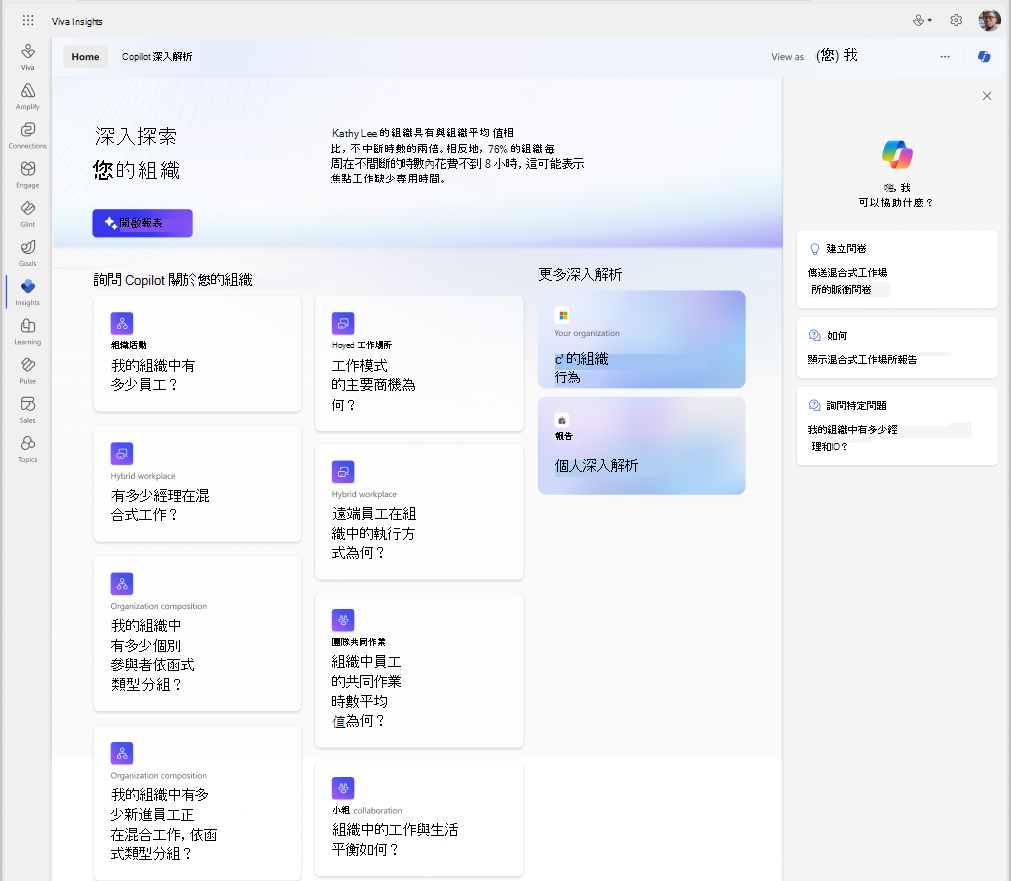
在頂端,您會看到組織的最新深入解析,例如員工在近幾周工作所花費的不間斷時數。 選 取 [開啟報表 ] 以深入了解這些深入解析。
頁面的其餘部分會醒目提示建議的提示,您可以詢問 Microsoft 365 Copilot 您組織的相關信息,以發掘其他深入解析。 當您選取提示時,該問題會出現在右側的 Copilot 聊天視窗中。 深入瞭解如何使用 Copilot。
若要存取有關貴組織員工、客戶和作業的其他可讀取報告,例如新進員工上線和會議成本和品質,請在 [ 深入解析] 底下選取 [組織行為報告]。 深入瞭解這些報告。
最後,若要存取著重於您自己工作習慣的個人見解,請在 [ 深入解析] 底下,選取 [ 個人深入解析]。 深入瞭解 Personal Insights。
實用的字詞
目前期間 – 除非另有說明,否則大部分的深入解析都會顯示最近一個期間的結果,這通常表示最近完整的數據周。 一些深入解析會改用四周或四周時間範圍,以平滑一般變化,並讓您更輕鬆地瞭解深入解析。 如果深入解析使用目前期間最近一周以外的內容,您會在深入解析卡片上看到該資訊。
員工 – 組織深入解析提供員工群組的量值,旨在擷取這些員工的一般工作日活動外觀。 為了避免在一周中包含不在工作的人 (例如,他們在假日或病假) ,組織深入解析只會測量一周在 Outlook 或 Teams 中有一些活動的人員。
組織明細 – 組織明細中顯示的群組是以您的報告階層為基礎,而您的 Insights 系統管理員 會維護此階層。 每個群組都包含直接或間接向您報告的人員。 深入解析代表群組的活動,而不只是向您報告的人員,即使其名稱是用來標記群組也一樣。
具有委派存取權且正在檢視整個公司深入解析的人員,會看到組織向最上層領導者回報的組織明細。
對等組織 – 對 等組織在報告階層中包含接近您自己群組的群組。 如果有的話,對等組織會包含直接或間接向您的經理報告,但不由您決定的人員。 如果沒有任何類似這樣的群組,或它們不符合最低群組大小,則對等組織會包含直接或間接向您的略過層級管理員報告,但不由您決定的人員。 如果沒有足夠的人符合該定義,您將不會看到對等組織深入解析。
具有委派存取權且正在檢視整個公司深入解析的人員,也不會看到對等組織見解。
報告階層 – 您的深入解析系統管理員會管理報告階層。 此階層會識別整個公司的報表關聯性:身為經理的人員,以及向其報告的人員。 報告階層可能是來自 Microsoft Entra ID 或從您公司的 HR 資訊系統手動上傳。 Viva Insights 使用此資訊來識別組織、對等組織,以及任何可能向您回報的組織中的人員。
您的組織 – 如果深入解析範圍選取器顯示 您的組織,此群組會包含直接或間接向您報告的每個人。 此群組是以您組織的報表階層為基礎,而您的 Insights 系統管理員會加以管理。 如果深入解析範圍選取器顯示 [您的公司名稱],則此群組會包含已由 Insights 系統管理員設定為進階深入解析群組一部分的每個人。
控制對 Insights 功能的存取
適用於:Viva Insights 系統管理員
若要控制特定 Insights 功能的存取,例如會議成本和品質功能,深入解析系統管理員可以使用 Viva 功能存取管理平臺。 此平臺提供彈性的部署方法,可讓您透過租使用者、使用者和群組的多個存取原則來啟用或停用個別進階功能。
原則設定會在使用者登入時套用,讓用戶能夠存取所有已啟用的功能。 因為您可以設定多個存取原則 ,以租使用者、群組和個別用戶為目標,所以使用者可能會受到多個原則的影響。 個別使用者和群組層級原則一律優先於租用戶層級原則。 如需指示,請參閱控制對 Viva 中功能的存取。
| 深入解析功能 | 狀態 | 描述 |
|---|---|---|
| 會議成本和品質 | Enabled | 啟用這項功能時,領導者可以在深入解析應用程式中看到會議成本和質量報告,而個別使用者可以看到 會議檢閱卡片 和 Outlook 微調,並深入瞭解大型和長時間會議的成本和品質。 |
| 已停用 | 這些功能不適用於 Insights 使用者。 |
計量定義
請參閱所有 Viva Insights 度量定義的計量定義。 您也可以在使用 Viva Insights 時存取計量定義—只要選取組織深入解析卡片或組織深入解析頁面標題旁的 [ (i) ] 圖示即可。
常見問題集
問題 1: 我可以加入宣告或退出查看組織深入解析嗎?
若要退出退出或重新查看組織深入解析,您的 Viva Insights 系統管理員必須為您啟用或停用群組管理員許可權。 他們可以遵循管理員設定中的指示來啟用這些權 限。
問題 2: 如何? 取得組織深入解析的存取權嗎?
請參閱 組織深入解析中的訂用帳戶、角色和存取權。
Q3. 我看到我的組織深入解析卡片,但目前的周值只是 “—”。 發生了什麼事情?
Viva Insights 只報告一周內「作用中」員工的活動,也就是在 Outlook 或 Teams 中至少傳送一則訊息或至少加入一個會議的人員。 此方法藉由離開工作一段時間,例如休假或休假的人員,來改善精確度。
若要保護個人隱私權,您只會在作用中的群組成員數目符合 Insights 系統管理集的群組大小下限時,才會看到組織深入解析。 某些群組的群組大小可能接近最小值。 在這些情況下,如果有足夠的人離開工作,且使用中人員數目低於最低值,您將無法存取該周的組織深入解析。 不過,您仍然可以參考 [ 健康]、[ 生產力] 和 [ 團隊工作] 索 引標籤上的趨勢圖表。 這些圖表會顯示使用中群組達到最低隱私權閾值前幾周的結果。
Q4. 組織深入解析如何處理假日周?
一般而言,組織深入解析會在假日的周數內顯示較低的活動,因為測量結果不會調整以補假。 如果員工在假日周期間休假一周,則會從測量結果中排除員工。 對於未休假一周的員工,Viva Insights 測量一周中發生的活動。
如第 2 季所述,如果您的群組有足夠的人休假一周,且使用中的群組大小低於最低隱私權閾值,您可能就不會在假日周看到結果。
Q5. 我的趨勢線視覺效果中遺漏了數據點。 為什麼?
若要在組織深入解析中出現群組平均值時保護個人隱私權,Viva Insights 檢查以確定群組大於最小群組大小。
測量的群組只會計算一周在 Outlook 或 Teams 中作用中的人員,因此群組大小可能會比其他群組小數周。 例如,群組大小比較可能會在假日期間減少。 這表示當群組大小低於最小值時,您可能會看到特定群組一周的結果,但不會在不同的一周看到結果。 因此,您有時可能會看到中斷或不完整的趨勢線。
Q6. 我在組織明細視覺效果中看不到所有向我回報的小組。 為什麼?
若要在組織深入解析中出現群組平均值時保護個人隱私權,Viva Insights 檢查以確定 Outlook 和 Teams 中作用中的測量人員數目大於最小群組大小。 我們不會顯示任何小於最小群組大小的群組。
趨勢圖表最多可以顯示 20 個群組,向您報告。 您會看到每個群組的組織深入解析大於最小群組大小。
Q7. 為什麼趨勢線圖表不會顯示最近一周的數據?
Viva Insights 每周匯總新的數據。 通常,趨勢線中最近一周的數據會標示為最後一個完整星期的第一天。 例如,如果有人在 2022 年 10 月 5 日星期三檢視其數據,就會看到最近一周的數據標示為 2022 年 9 月 25 日。 此數據代表 9 月 25 日到 10 月 1 日之間的活動。
如果趨勢線中最近一周的數據標記早於最後一個完整星期的第一天,可能是因為:
- 群組大小已低於最近一周的最低值。
- 如果是在星期初,處理和匯總新的數據可能會稍微延遲。
Q8. 如果我向我回報的人員比過去少,會發生什麼事?
如果您不再是人員經理,且沒有直接或間接向您報告,您將無法存取組織深入解析。
若要能夠存取組織趨勢,您必須擁有最近一周可用數據中特定數目的直接和間接報告。 此數目必須高於系統管理員設定的最小值。
這表示:
如果您的直接和間接報告 總數 低於此設定的最小值,您將無法使用組織深入解析。 如果這個數字看起來像是錯誤,您的 Insights 系統管理員可以根據組織階層來驗證您的群組。
Viva Insights 以您檢視組織深入解析群組總大小的資格為基礎,而不只是群組中主動使用 Outlook 和 Teams 的員工數目。 如果主動使用 Outlook 和 Teams 的直接和間接報告數目低於最近一周的最低值,您仍然可以存取組織深入解析。 當作用中的群組大小超過最小值時,深入解析只會顯示上一個期間的數據。 當使用中的群組大小低於最小值時,您將不會看到一周的深入解析。 如果主動使用 Outlook 和 Teams 的直接和間接報告數目低於最近一周的最低值,您仍然可以存取組織深入解析。 當使用中的群組大小低於最小值時,您將不會看到數周的深入解析。
Q9. 我可以傳送有關這些功能的意見反應嗎?
我們很樂於聆聽您的意見! 若要傳送意見反應,請選取任何頁面底部的 [ 這有説明嗎? ] 連結。